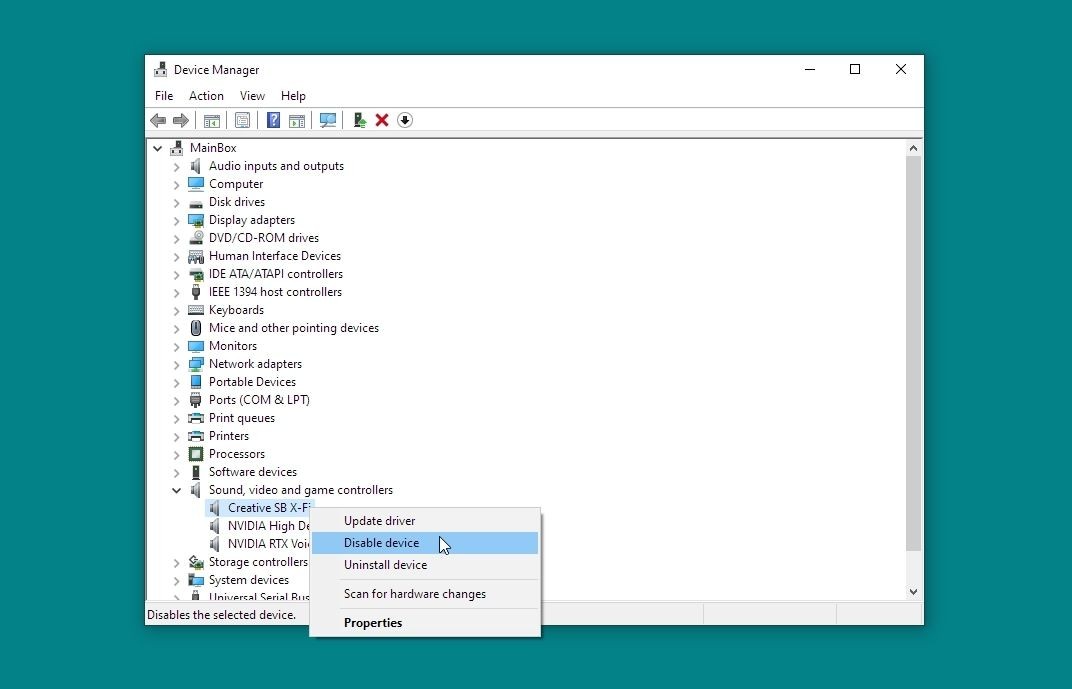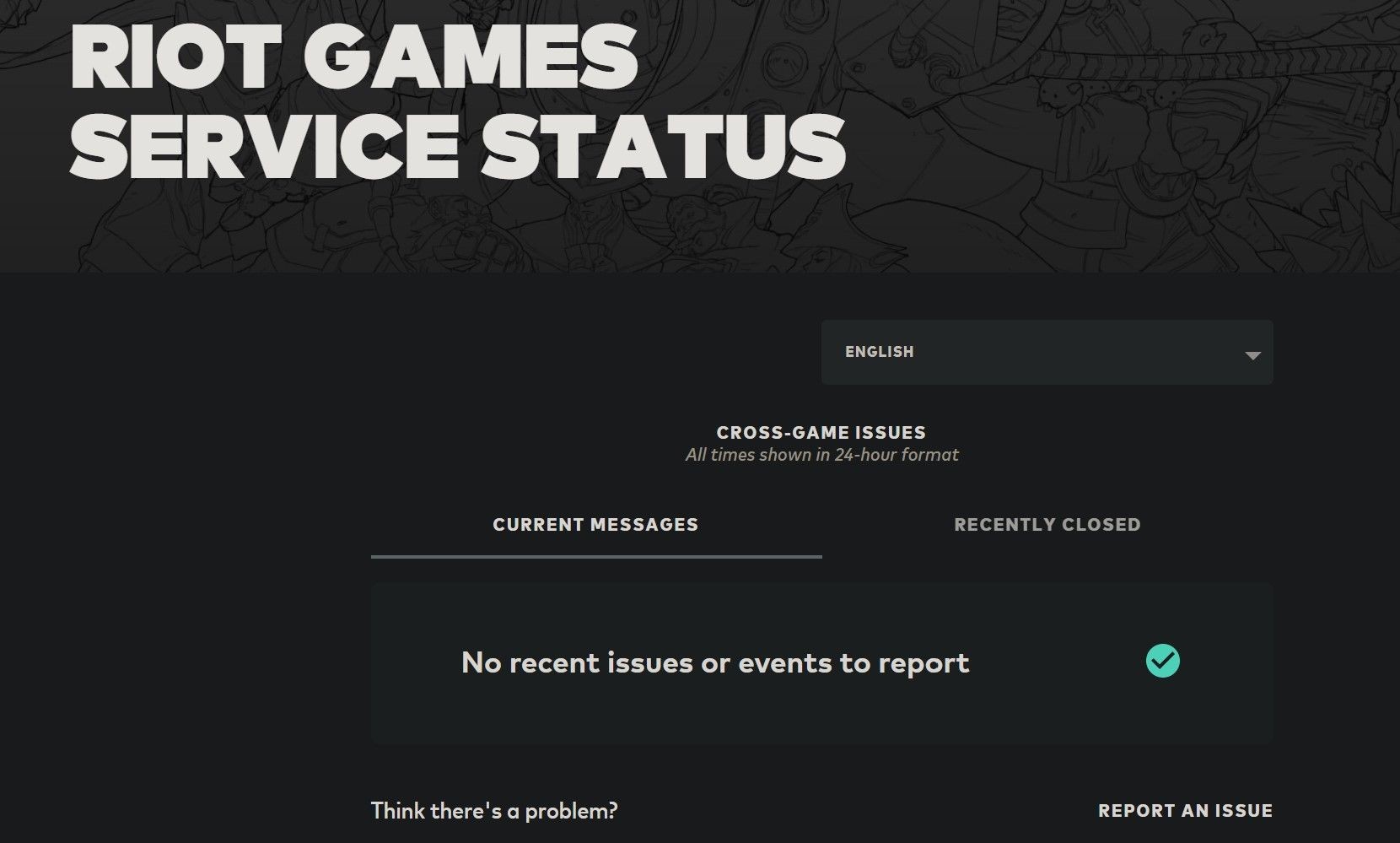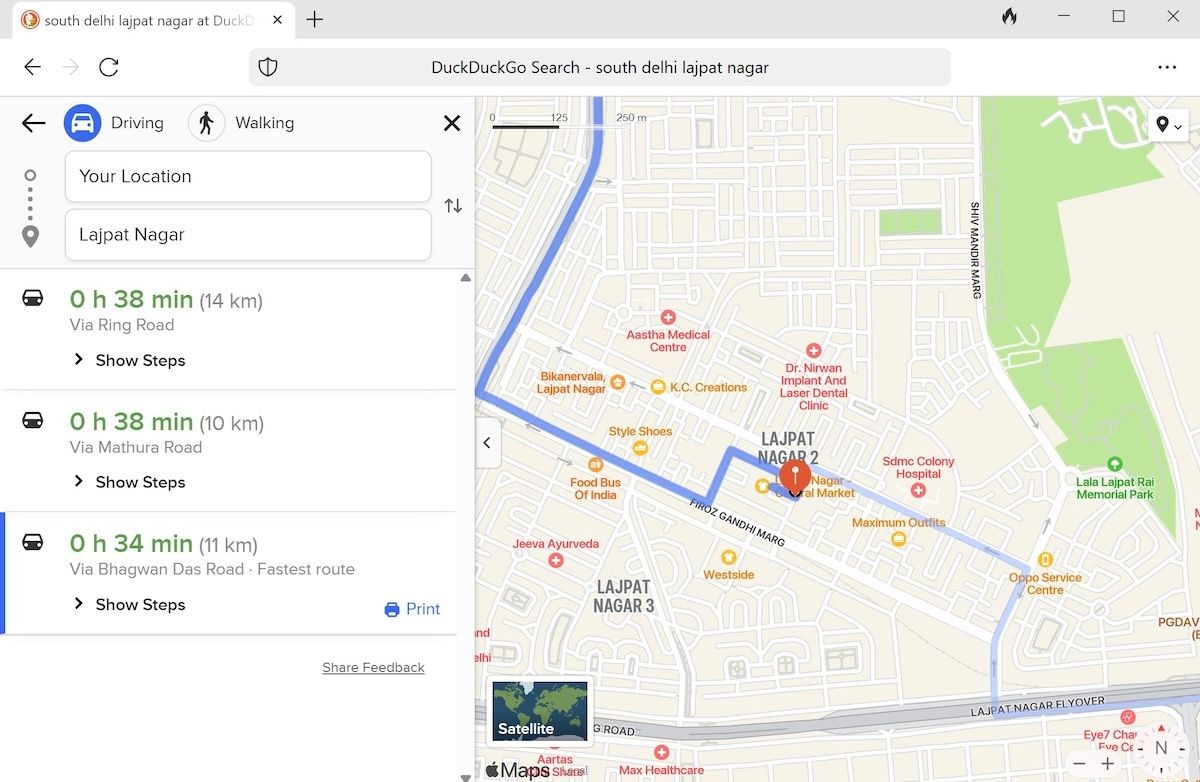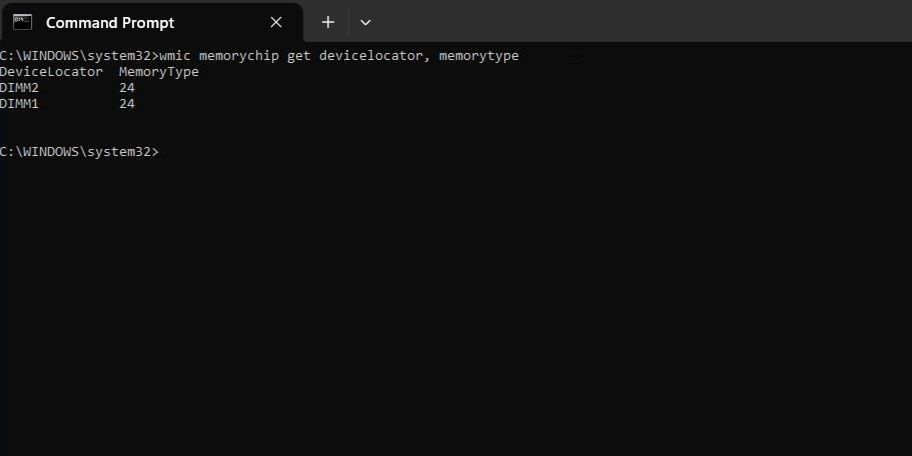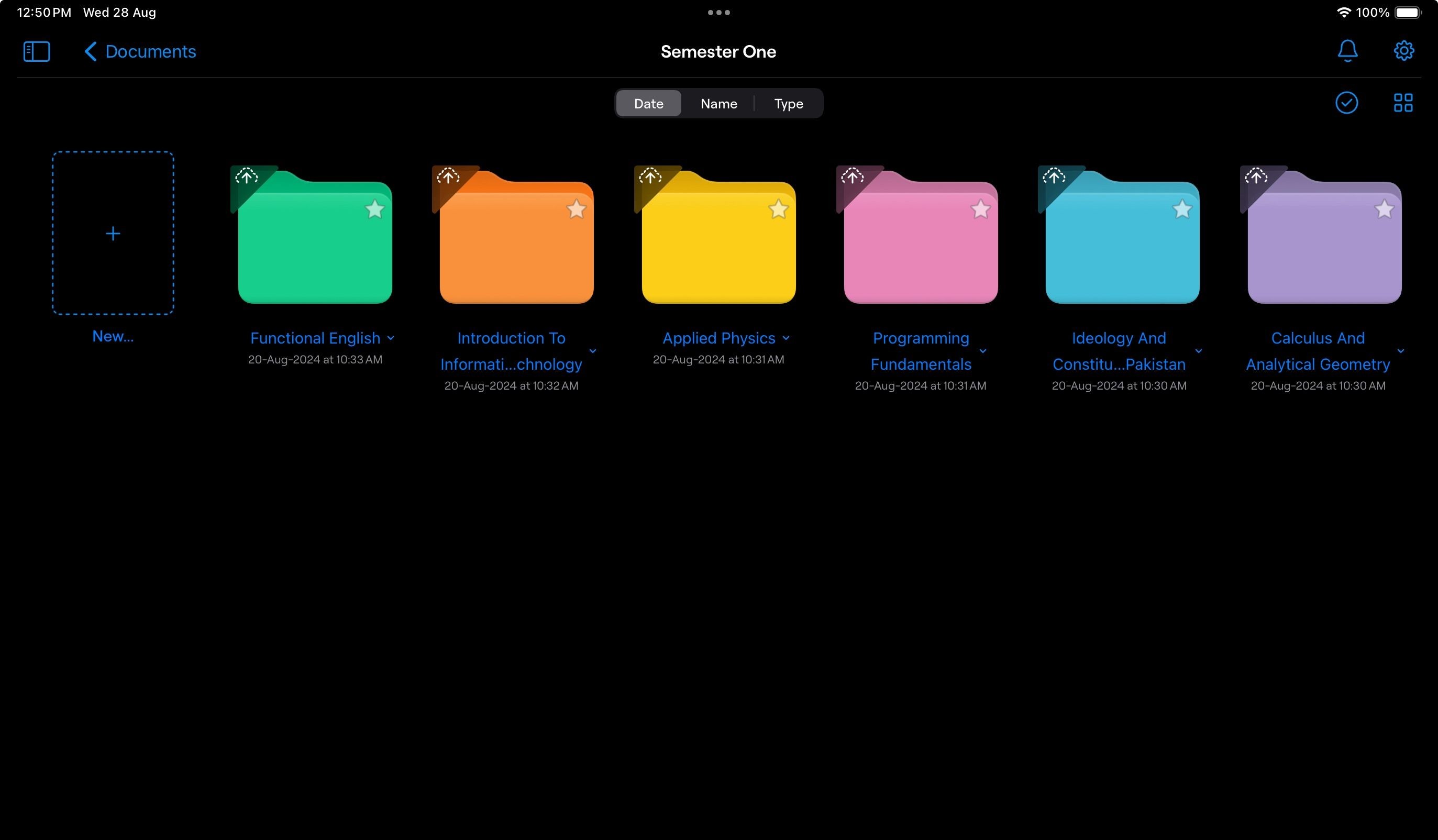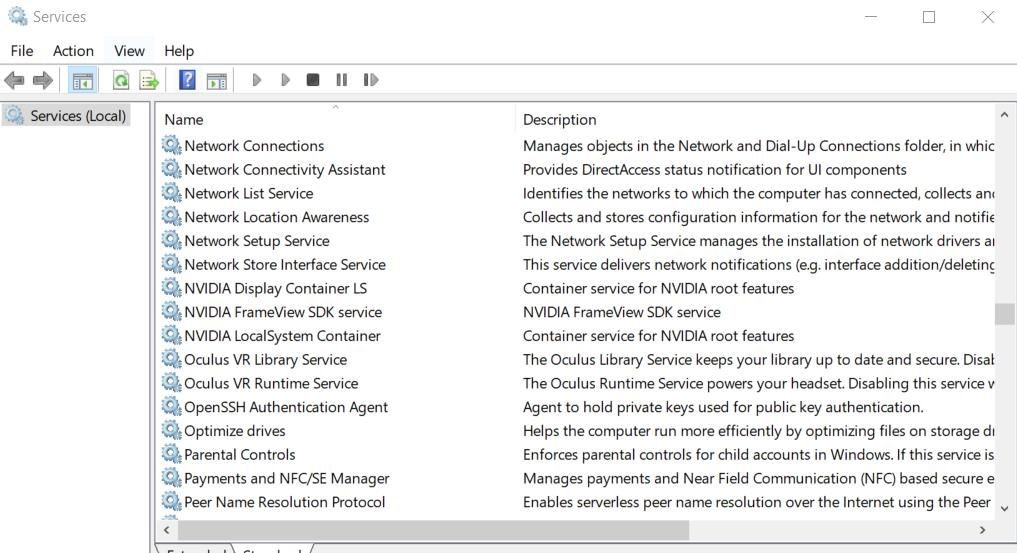Contents
Đăng nhập bằng sinh trắc học cho phép bạn nhanh chóng truy cập vào hệ thống thông qua việc nhận diện vân tay, khuôn mặt hoặc mống mắt. Tuy nhiên, nếu bạn muốn ngăn người dùng miền đăng nhập bằng phương pháp này thì sao? Bài viết này sẽ hướng dẫn bạn các cách nhanh chóng để cho phép hoặc chặn người dùng miền đăng nhập bằng sinh trắc học trên Windows 11.
Cách Cho Phép hoặc Chặn Đăng Nhập Bằng Sinh Trắc Học qua Trình Chỉnh Sửa Chính Sách Nhóm Cục Bộ
Cách nhanh nhất để cấu hình máy tính của bạn cho phép hoặc chặn quét sinh trắc học cho người dùng miền là thông qua Trình Chỉnh Sửa Chính Sách Nhóm Cục Bộ. Dưới đây là các bước bạn cần làm theo:
- Nhấn tổ hợp phím Win + R để mở công cụ Run.
- Nhập gpedit.msc vào thanh tìm kiếm và nhấn OK.
- Trong Trình Chỉnh Sửa Chính Sách Nhóm Cục Bộ, đi đến vị trí sau:
Cấu hình Máy tính > Mẫu Hành chính > Thành phần Windows > Sinh trắc học - Nhấp đúp vào chính sách Cho phép người dùng miền đăng nhập bằng sinh trắc học ở ngăn bên phải.
- Chọn tùy chọn Enabled để cho phép đăng nhập bằng sinh trắc học cho người dùng miền. Và chọn tùy chọn Disabled để chặn đăng nhập bằng sinh trắc học cho người dùng miền.
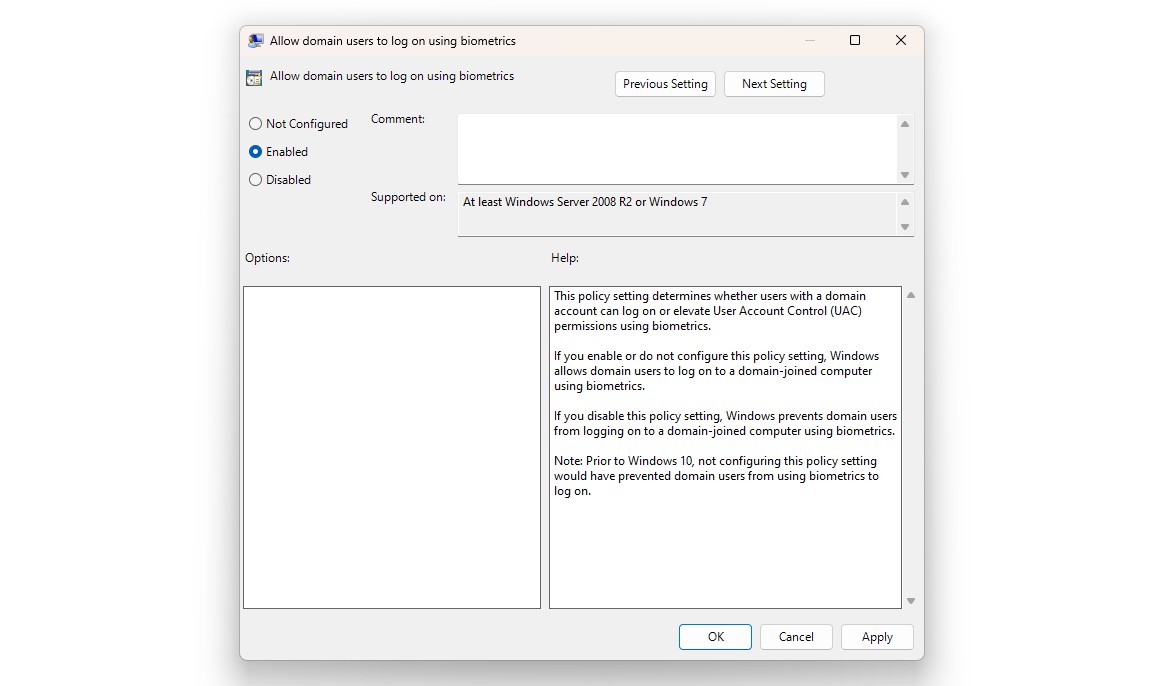 Tùy chọn Enabled trong Trình Chỉnh Sửa Chính Sách Nhóm Cục Bộ
Tùy chọn Enabled trong Trình Chỉnh Sửa Chính Sách Nhóm Cục Bộ - Nhấn Apply > OK để lưu các thay đổi.
Cách Cho Phép hoặc Chặn Đăng Nhập Bằng Sinh Trắc Học Sử Dụng Trình Chỉnh Sửa Sổ Đăng Ký
Một cách khác để cấu hình đăng nhập bằng sinh trắc học cho người dùng miền là thông qua Trình Chỉnh Sửa Sổ Đăng Ký. Dưới đây là cách thực hiện:
Việc chỉnh sửa sổ đăng ký có thể gây rủi ro, vì một sai sót nhỏ cũng có thể làm hệ thống không ổn định. Do đó, hãy đảm bảo sao lưu sổ đăng ký và tạo điểm khôi phục trước khi tiến hành các bước sau.
- Mở công cụ Run, nhập regedit vào thanh tìm kiếm và nhấn Enter.
- Trong Trình Chỉnh Sửa Sổ Đăng Ký, điều hướng đến vị trí sau:
HKEY_LOCAL_MACHINESOFTWAREPoliciesMicrosoftBiometricsCredential Provider - Nhấp chuột phải vào khóa Credential Provider ở thanh bên trái, di chuyển con trỏ đến New, và chọn DWORD (32-bit) Value.
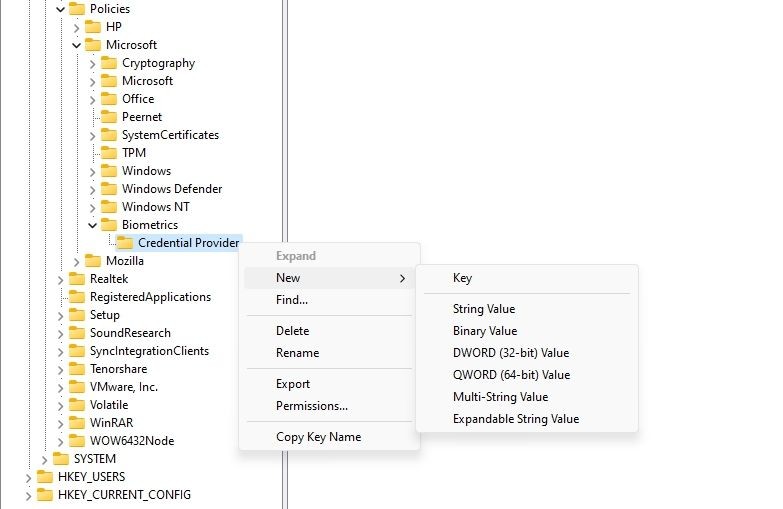 Giá trị DWORD (32-bit) trong Trình Chỉnh Sửa Sổ Đăng Ký
Giá trị DWORD (32-bit) trong Trình Chỉnh Sửa Sổ Đăng Ký - Đặt tên giá trị là Domain Accounts.
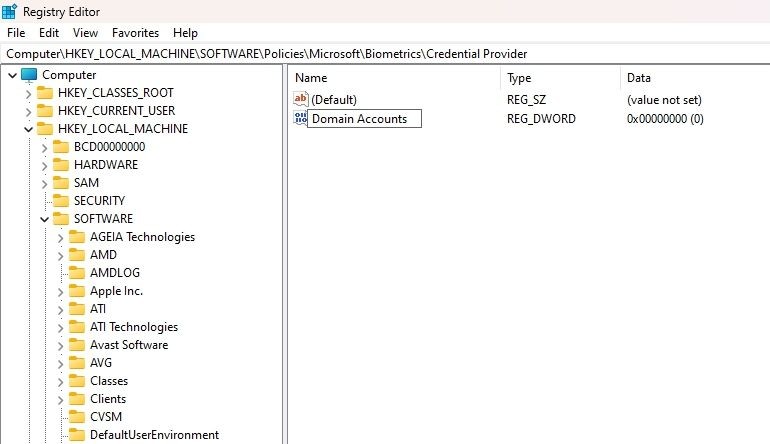 Đặt tên giá trị là Domain Accounts
Đặt tên giá trị là Domain Accounts - Nhấp đúp vào giá trị Domain Accounts, nhập 1 vào phần Value data để kích hoạt đăng nhập bằng sinh trắc học và 0 để vô hiệu hóa đăng nhập bằng sinh trắc học cho người dùng miền.
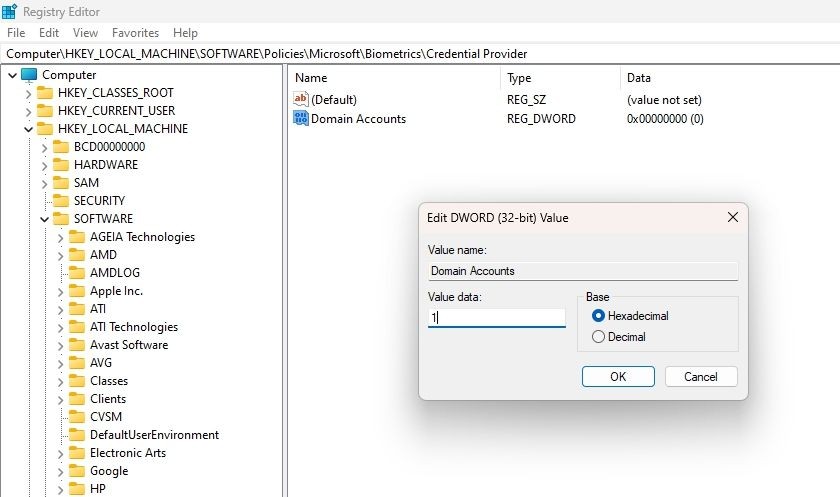 Chỉnh sửa phần Value data
Chỉnh sửa phần Value data - Nhấn OK để lưu các thay đổi.
-
Làm thế nào để biết liệu máy tính của tôi có hỗ trợ đăng nhập bằng sinh trắc học hay không?
Bạn có thể kiểm tra trong phần cài đặt của Windows, trong mục Tài khoản > Tùy chọn đăng nhập để xem các phương thức đăng nhập có sẵn. -
Tôi có thể sử dụng nhiều phương pháp sinh trắc học cùng một lúc không?
Có, Windows 11 hỗ trợ việc sử dụng nhiều phương pháp sinh trắc học như vân tay, khuôn mặt, và mống mắt cùng lúc. -
Nếu tôi vô hiệu hóa đăng nhập bằng sinh trắc học, liệu người dùng miền có thể sử dụng phương pháp khác để đăng nhập không?
Có, người dùng miền vẫn có thể sử dụng mật khẩu hoặc các phương thức đăng nhập khác nếu đăng nhập bằng sinh trắc học bị vô hiệu hóa. -
Có cách nào để cho phép đăng nhập bằng sinh trắc học cho một số người dùng miền cụ thể không?
Hiện tại, Windows 11 không hỗ trợ việc cho phép đăng nhập bằng sinh trắc học cho từng người dùng miền cụ thể. Chính sách này áp dụng cho tất cả người dùng miền. -
Tôi có thể thay đổi cài đặt sinh trắc học mà không cần quyền quản trị không?
Không, việc thay đổi cài đặt sinh trắc học thông qua Trình Chỉnh Sửa Chính Sách Nhóm Cục Bộ hoặc Trình Chỉnh Sửa Sổ Đăng Ký yêu cầu quyền quản trị.
Kiểm Soát Đăng Nhập Bằng Sinh Trắc Học Trên Máy Tính của Bạn
Việc bảo vệ thông tin nhạy cảm ngày càng trở nên quan trọng hơn bao giờ hết. Nếu bạn muốn cho phép hoặc chặn người dùng miền đăng nhập bằng sinh trắc học, bạn có thể thực hiện điều đó bằng các phương pháp trên.